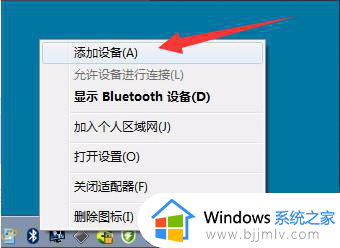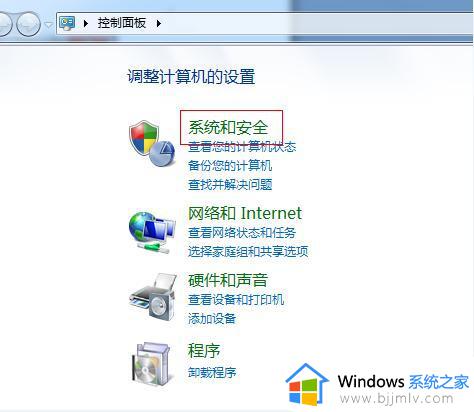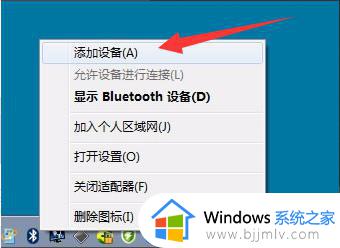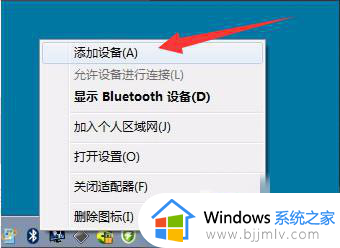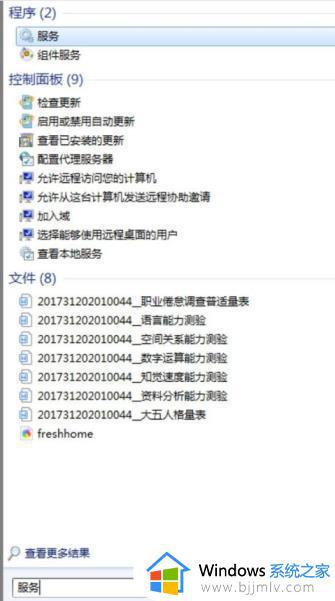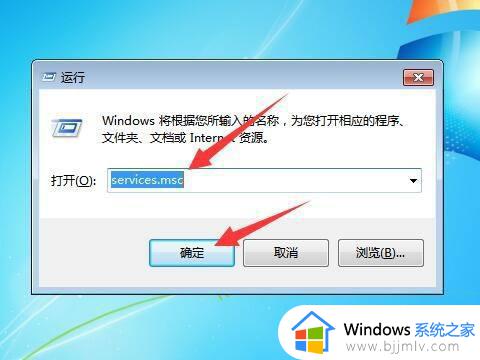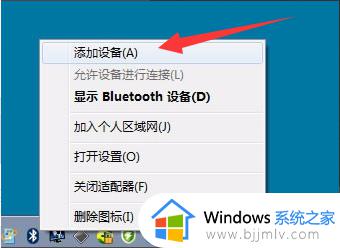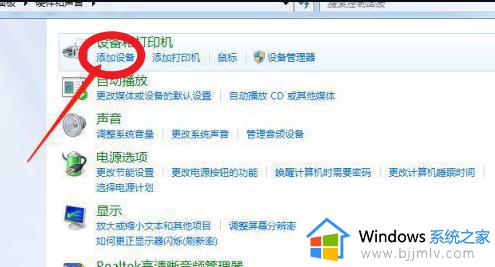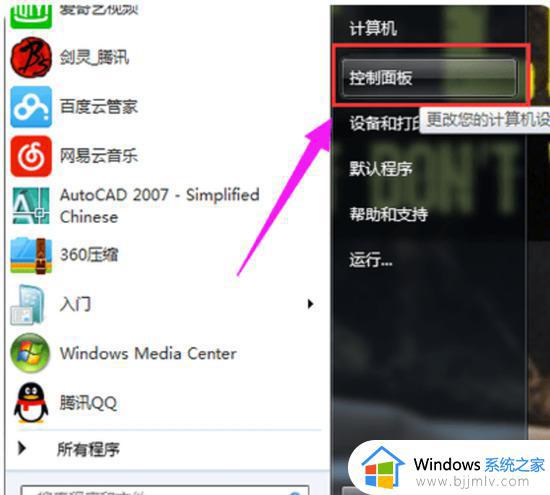win7蓝牙鼠标怎么连电脑使用 win7电脑连接蓝牙设备教程
更新时间:2023-11-14 10:13:22作者:skai
随着科技的不断进步,电脑周边设备也在不断更新换代,蓝牙鼠标便是其中之一。它摆脱了有线束缚,让用户在使用过程中更加便捷,但是许多小伙伴都不知道怎么连接蓝牙设备,那么win7蓝牙鼠标怎么连电脑使用呢?接下来小编就带着大家一起来看看win7电脑连接蓝牙设备教程,快来看看吧。
具体方法:
1、首先,右键点击任务栏右下角的“蓝牙”图标,菜单栏选择“添加设备”。
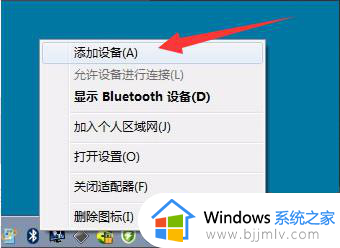
2、在弹出的小窗口中,点击需要连接的蓝牙鼠标。
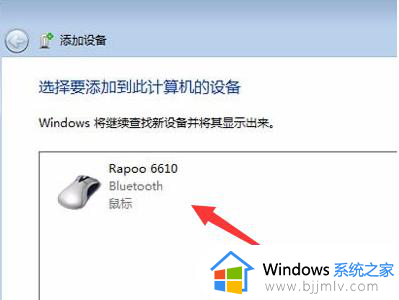
3、以上操作完成后,电脑将开始安装蓝牙鼠标的驱动程序。
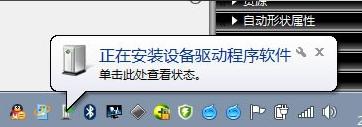
4、等待驱动程序安装完成后即可。
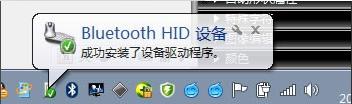
以上全部内容就是小编带给大家的win7蓝牙鼠标连电脑使用方法详细内容分享啦,还不清楚怎么操作的小伙伴就快点跟着小编一起来看看吧,希望能够帮助到你。